Майнкрафт – це неймовірна гра, де уява перетворюється на реальний віртуальний світ. Однак, дуже неприємно, коли створений вами світ Minecraft пошкоджується, або певні його частини відображаються неправильно. Ніхто не хоче грати у гру з візуальними дефектами, адже графічна складова є однією з найважливіших у будь-якій цифровій грі. Якщо ви зіткнулися з такою проблемою, ви потрапили за адресою. Не варто турбуватися про свій унікальний світ, адже його можна повернути до попереднього стану. Тут ми пропонуємо вам вичерпну інструкцію, яка допоможе вам усунути помилки блоків у Minecraft. Дочитайте до кінця, і ми постараємося відповісти на всі ваші запитання щодо помилок фрагментів у Minecraft, їх причин та частоти виникнення.
Як виправити помилки блоків у Minecraft
Світ Minecraft складається з блоків. Кожен квадратний блок неба, істот, землі та води – це окремі фрагменти. Коли ви завантажуєте світ, завантажуються ці фрагменти розміром 16×16, і майже все в Minecraft створено з них.
Що таке помилка фрагмента?
Помилки фрагментів у Minecraft – це візуальні спотворення блоків, які не відповідають навколишньому світу. Наприклад, можуть з’являтися повторювані блоки з некоректною графікою, або ж ділянки місцевості з іншою формою та кольорами, які не відповідають існуючому ландшафту.
Чи часто трапляються помилки блоків у Minecraft і які їх причини?
Існує два основних фактори, що можуть призвести до помилок фрагментів: пошкодження файлу гри через помилку користувача або внутрішню системну несправність, а також втручання інших програм. Чи часто трапляються помилки блоків у Minecraft? Це залежить від того, як ви підтримуєте гру та свій пристрій. Ось кілька причин виникнення помилок фрагментів:
- Гра аварійно завершила роботу і не була належним чином збережена.
- Декілька світів з однаковою назвою змішуються між собою.
- Гра не була закрита належним чином.
- Недостатньо вільного місця на жорсткому диску.
- Використання програм сторонніх розробників.
- Створення нового світу на застарілому або пошкодженому клієнті/запускачі.
- Надто великий та розширений світ.
Отже, основна причина помилок блоків – це неправильне збереження файлу. Ми розробили наступні прості методи, які допоможуть виправити помилки фрагментів та запобігти їх виникненню у майбутньому.
Спосіб 1: Перезавантажте фрагменти Minecraft
При виникненні будь-якої помилки фрагментів, перше, що потрібно зробити – це їх перезавантажити. Для цього вам потрібно вийти зі світу або сервера, закрити програму Minecraft. Потім знову запустіть Minecraft та увійдіть у свій обліковий запис. Це автоматично перезавантажить усі фрагменти.
Спосіб 2: Правильно закривайте програму Minecraft
Як вже зазначалося, однією з головних причин помилок фрагментів є неправильне закриття програми Minecraft, що призводить до неналежного збереження файлу світу. Переконайтеся, що кожного разу, коли ви закриваєте Minecraft, ви натискаєте клавішу Esc та обираєте “Зберегти та вийти”.
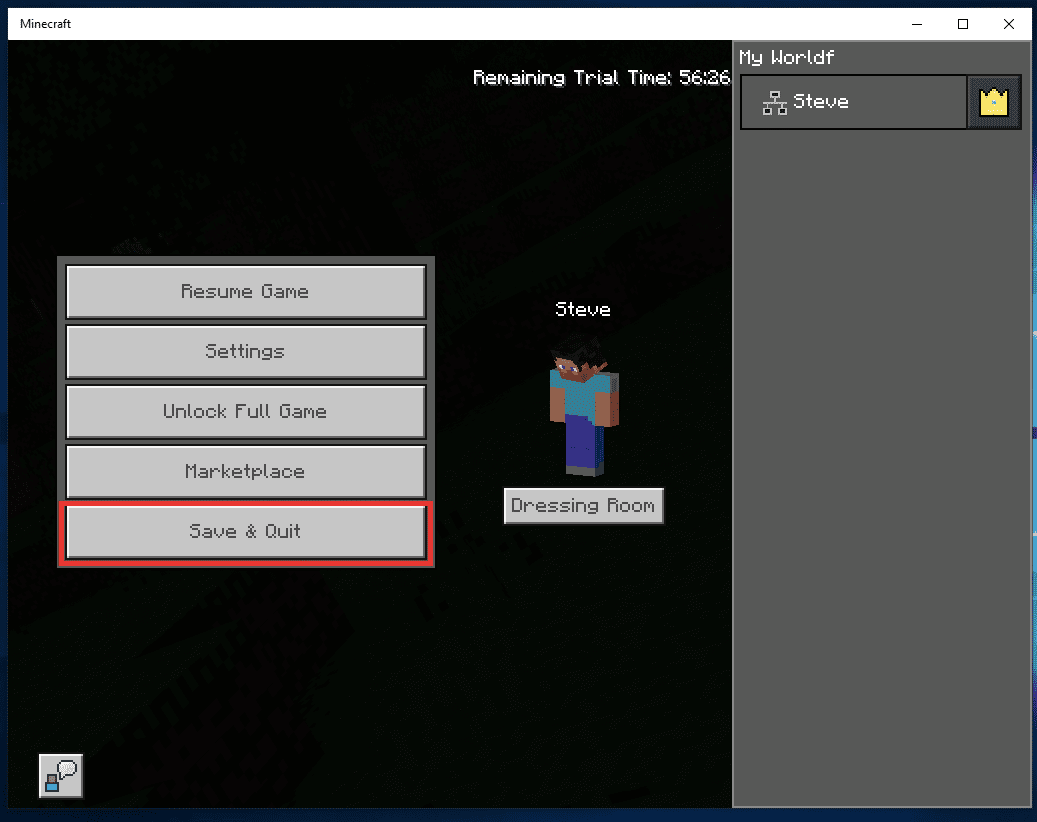
Спосіб 3: Використовуйте команду F3 для виправлення графічних помилок
Ще один спосіб перезавантаження фрагментів Minecraft можна виконати за допомогою комбінацій клавіш F3. Цей метод дозволяє перезавантажити блоки під час гри, не виходячи з програми або сервера. Ось комбінації клавіш для перезавантаження фрагментів, а також інші корисні комбінації для налаштування графіки:
Примітка: Ці комбінації клавіш підтримуються у версії Java. Вони не сумісні з Bedrock Edition або іншими ігровими консолями. Для перезавантаження фрагментів у Bedrock Edition скористайтеся кроками 1-го методу.
-
Fn + клавіша A – перезавантажує блоки.
-
Клавіша Fn + S – перезавантажує всі ресурси з Інтернету.
-
Клавіша Fn + T – перезавантажує текстури.
-
Клавіша Fn + F – збільшує дальність візуалізації.
-
Клавіша Fn + G – вмикає/вимикає межі фрагментів у світі.
-
Клавіша Fn + B – перемикає відображення хитбоксів мобів.
-
Клавіша Fn + D – очищує історію чату.
-
Клавіша Fn + N – перемикає режими глядача та творця.
Спосіб 4: Видаліть непотрібні модифікації
Помилки фрагментів у Minecraft не є рідкістю, оскільки їх виникнення залежить від того, як ви використовуєте гру. Модифікації Minecraft дозволяють змінювати будь-що у світі гри: тему, дизайн, додавати нових істот тощо. Можливості безмежні. Однак, чим більше змін вноситься за допомогою модів, тим більша ймовірність виникнення помилок блоків та збоїв. Щоб виправити помилку блоку, видаліть усі непотрібні моди та перевірте, чи зникла проблема. Зробіть наступне:
1. Одночасно натисніть клавіші Windows + R, щоб відкрити діалогове вікно “Виконати”.
2. Введіть %appdata%.minecraft і натисніть клавішу Enter.
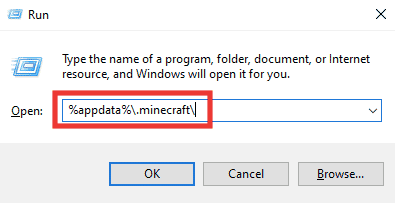
3. Двічі клацніть папку версій, щоб відкрити її.
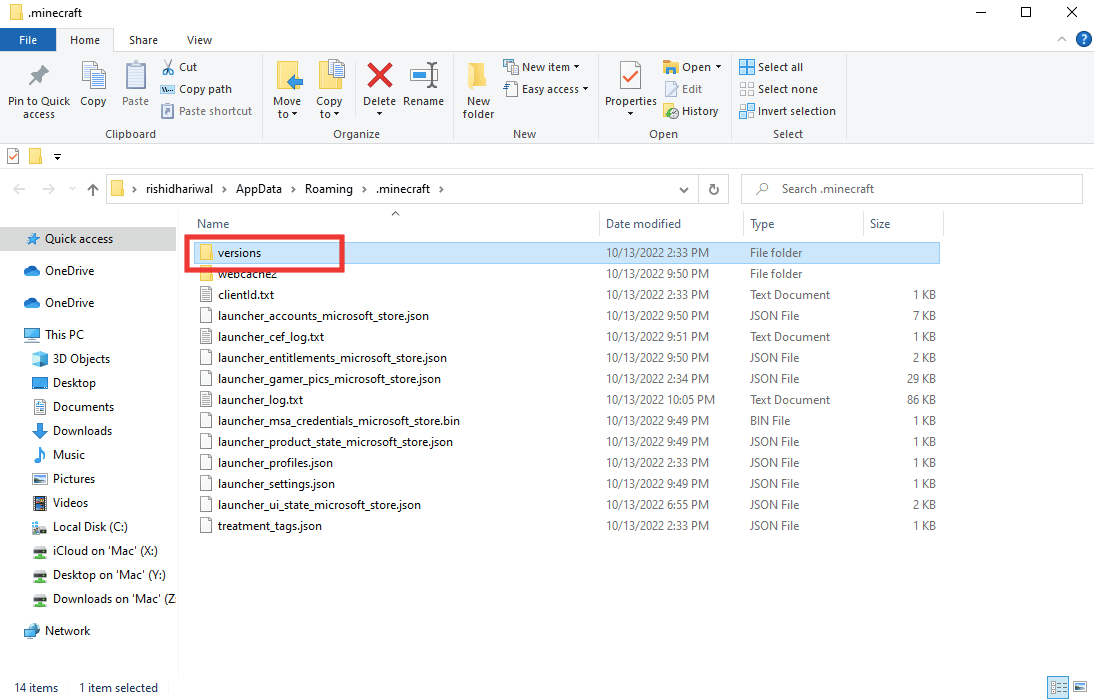
4. Виберіть папку модифікацій та видаліть її, натиснувши клавішу Delete.
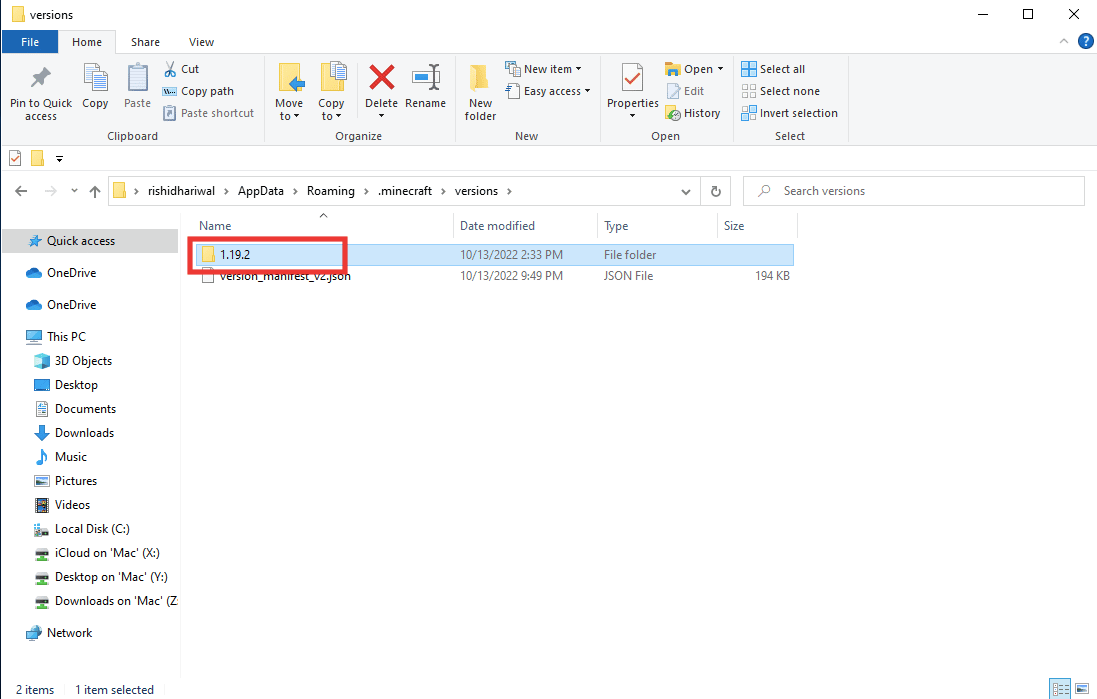
5. Перезапустіть Minecraft і перевірте, чи виправлено помилку блоку.
Спосіб 5: Видаліть світ Minecraft з ідентичною назвою
Ще однією причиною помилок блоків може бути наявність двох різних світів з однаковою назвою. Якщо гра аварійно завершує роботу або з інших причин, а ви перезапускаєте Minecraft і створюєте новий світ з назвою, яка вже використовувалася в іншому світі, це може легко спричинити помилку блоку. Це призведе до плутанини у системі, старі файли можуть змішатися з новими, і як наслідок ви зіткнетеся з помилкою блоку. Видаліть світ з ідентичною назвою або перейменуйте його. Виконайте наступні дії, щоб видалити світ у Minecraft:
Примітка: Наведені нижче кроки виконуються у версії Minecraft для Windows. В інших версіях дії можуть дещо відрізнятися.
1. Запустіть Minecraft.
2. Натисніть “Відтворити”.
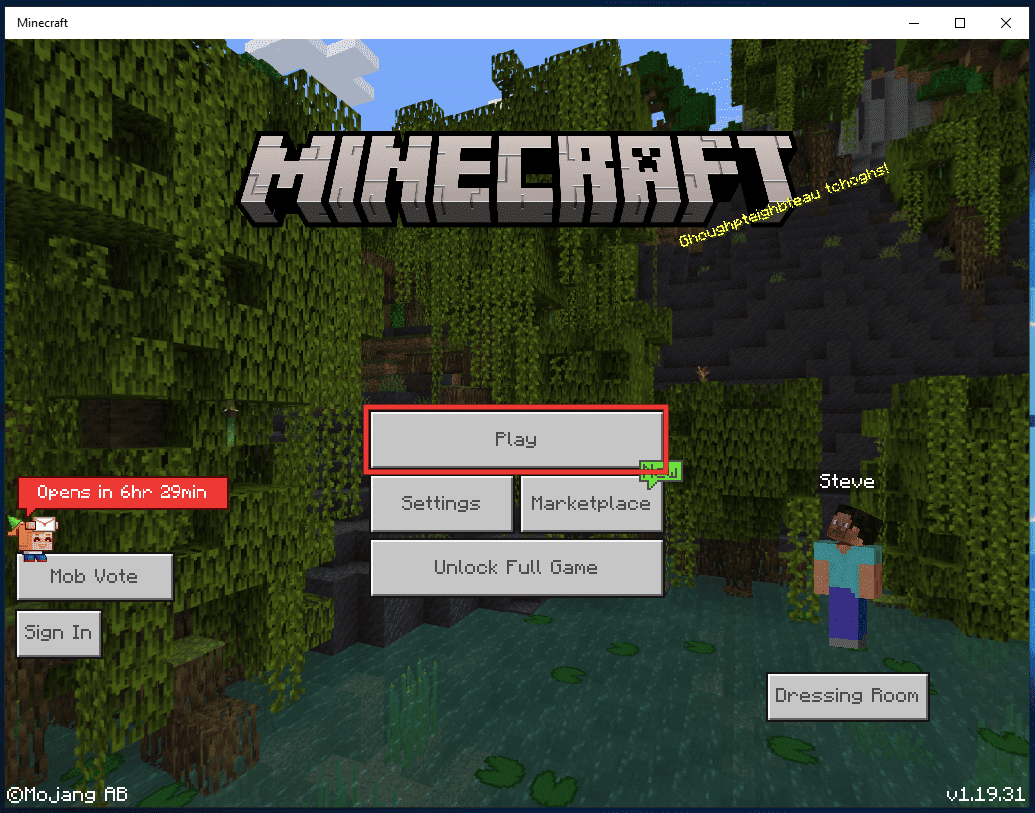
3. Натисніть значок олівця поруч з назвою світу.
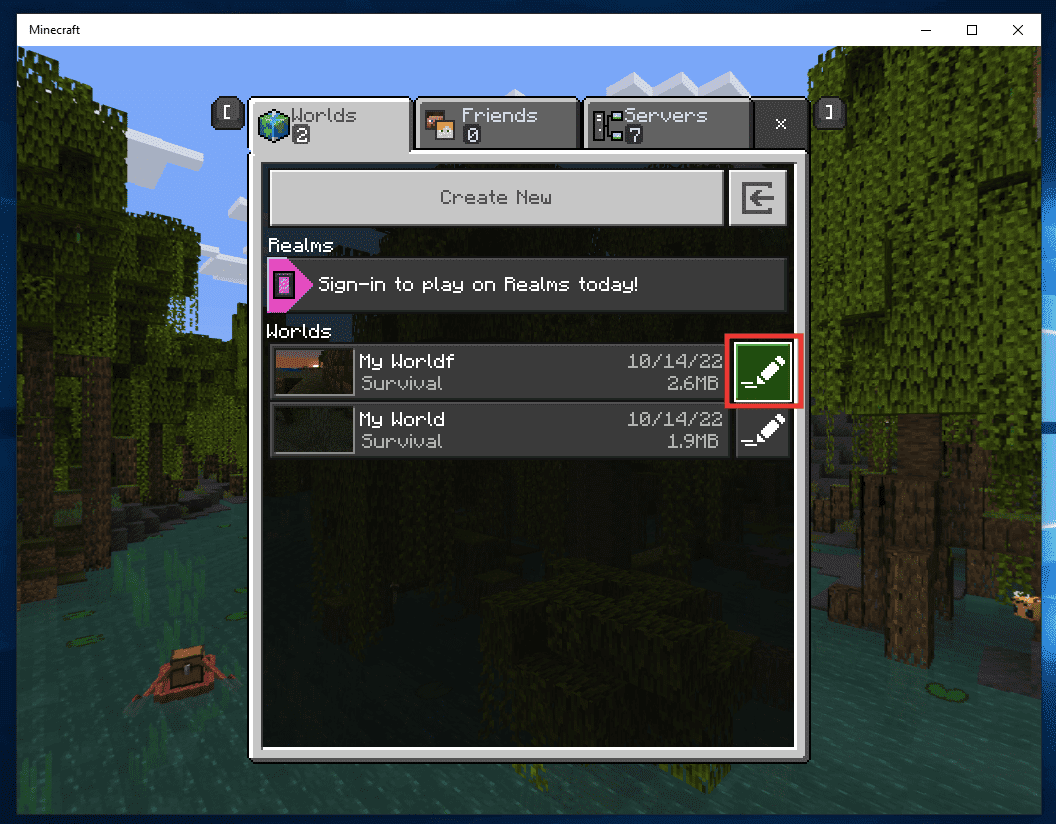
4. Прокрутіть вниз і натисніть “Видалити світ”.
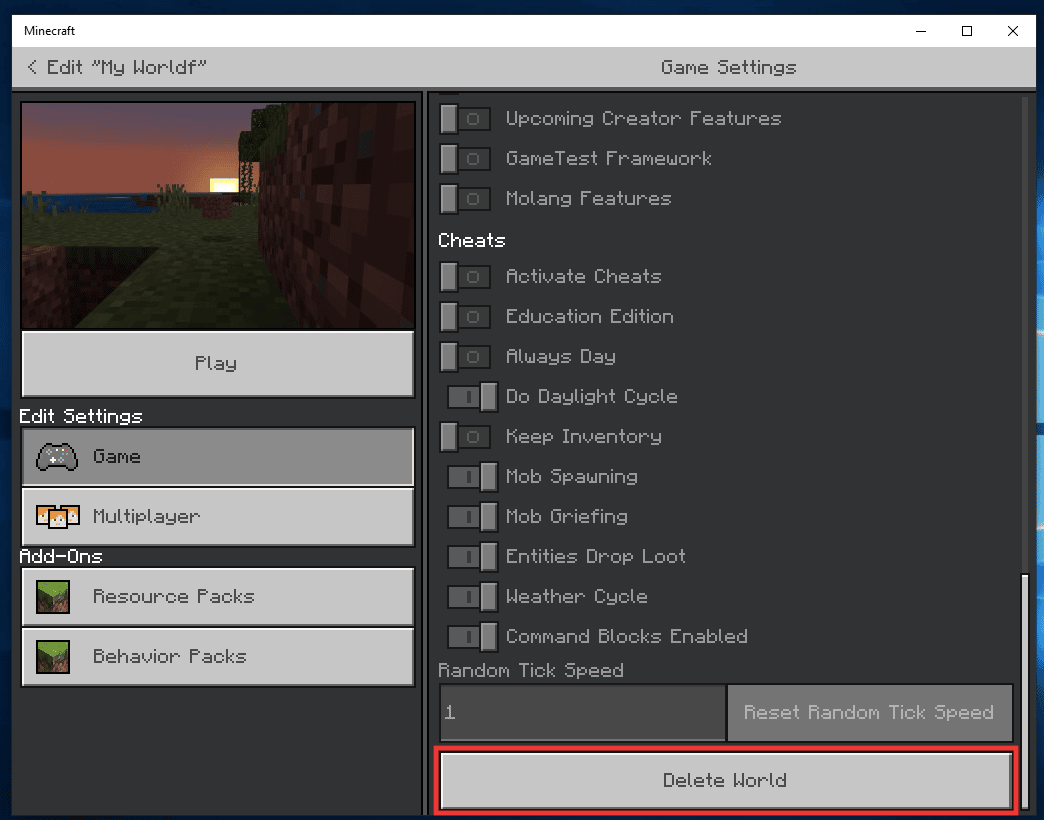
5. Нарешті, натисніть “Видалити”, щоб підтвердити.
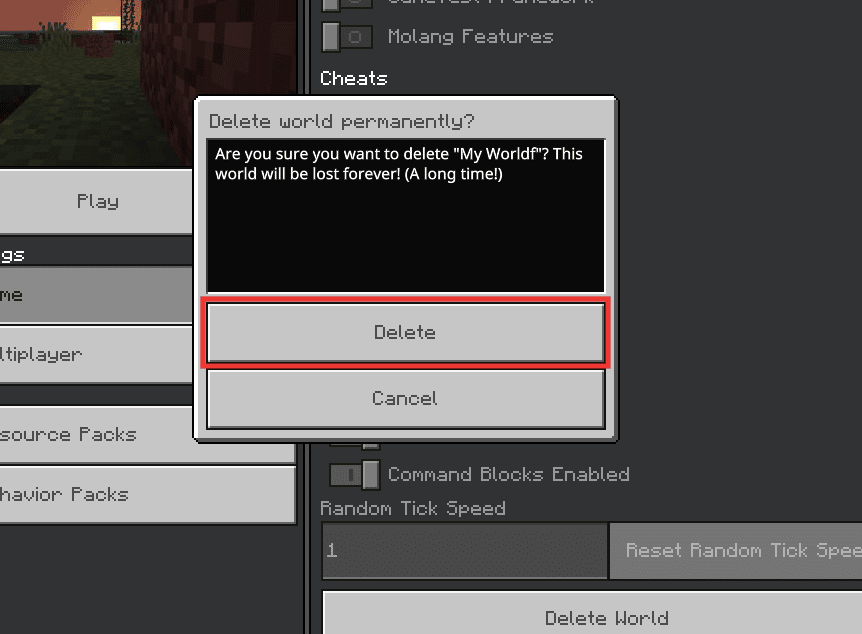
6. Якщо ви не хочете видаляти світ, ви можете змінити його назву. У цьому ж вікні, клацнувши на значок олівця, змініть назву світу.
Спосіб 6: Звільніть місце
Якщо на вашому комп’ютері недостатньо пам’яті, Minecraft може не вистачити ресурсів для збереження файлів фрагментів вашого світу. Це може призвести до помилок фрагментів. Завжди переконайтеся, що на вашому комп’ютері достатньо вільного місця для безперебійної роботи програм та ігор. Щоб звільнити пам’ять, видаліть усі непотрібні файли. Також можна видалити тимчасові файли, що автоматично накопичуються у системі. Виконайте наступні прості кроки, щоб видалити тимчасові файли:
1. Натисніть одночасно клавіші Windows + I, щоб відкрити налаштування.
2. Перейдіть до розділу “Система”.

3. Потім перейдіть на вкладку “Сховище” та натисніть “Тимчасові файли”.
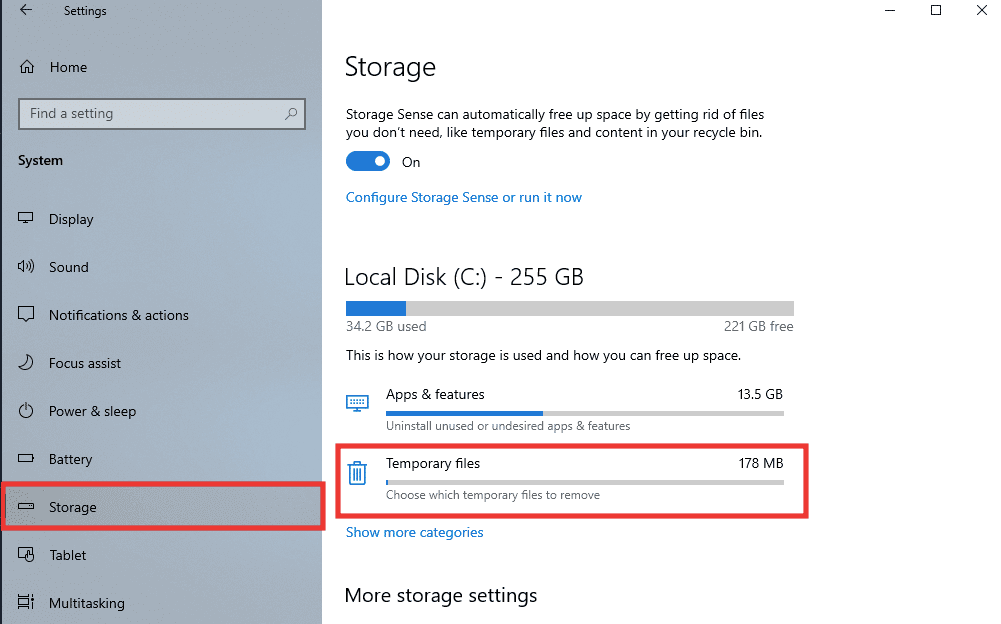
4. Виберіть файли та натисніть “Видалити файли”.
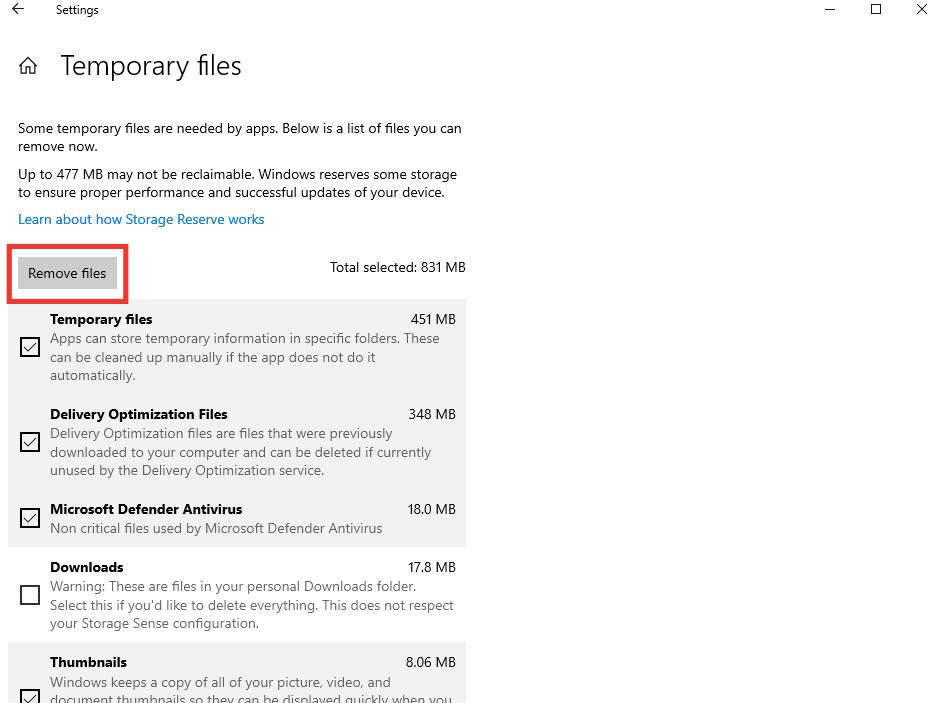
Ви також можете ознайомитися з нашою статтею “10 способів звільнити місце на жорсткому диску в Windows 10”. Якщо цей метод не вирішує проблему з блоками, спробуйте інші методи, наведені нижче.
Спосіб 7: Скидання фрагментів Minecraft
Якщо ваш світ досить великий і ви стикаєтеся з помилками блоків, спробуйте цей метод скидання. Для цього вам знадобиться інструмент стороннього розробника під назвою MCA Selector. Він працює у версії Minecraft Java. Для версії Bedrock є інший інструмент під назвою Amulet. Щоб скинути фрагменти, виконайте наступні дії:
Примітка: Перед початком процедури обов’язково створіть резервну копію файлів світу Minecraft, щоб уникнути втрат.
1. Відвідайте сторінку GitHub MCA Selector, прокрутіть донизу та натисніть “Завантажити версію 2.1 (інсталятор Windows)”.
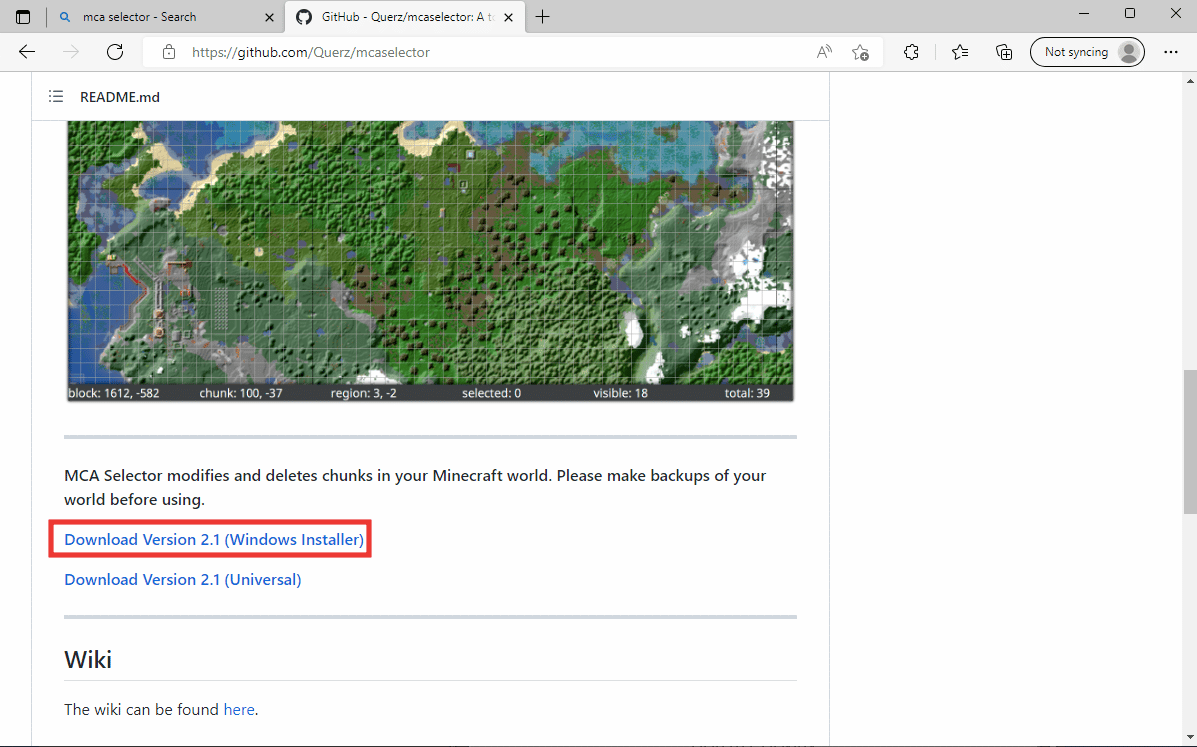
2. Перейдіть до папки завантажень і двічі клацніть файл MCA_Selector_Setup.exe.
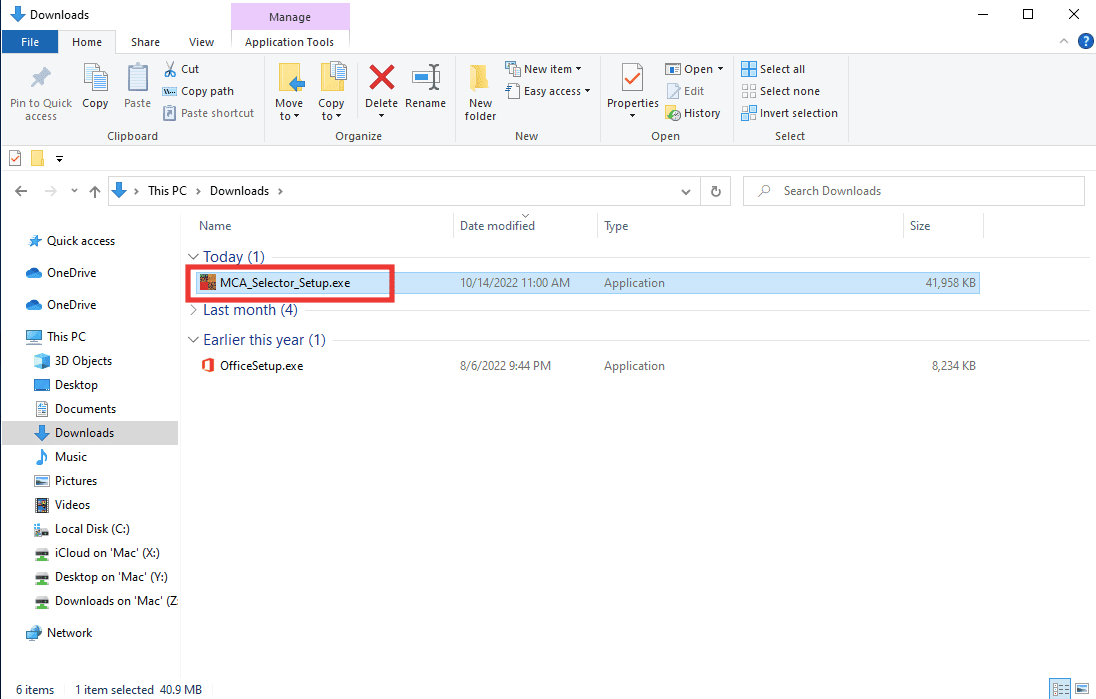
3. Дотримуйтесь інструкцій на екрані, щоб завершити процес встановлення.
4. Запустіть програму MCA Selector, натисніть “Файл”, а потім виберіть “Відкрити світ”.
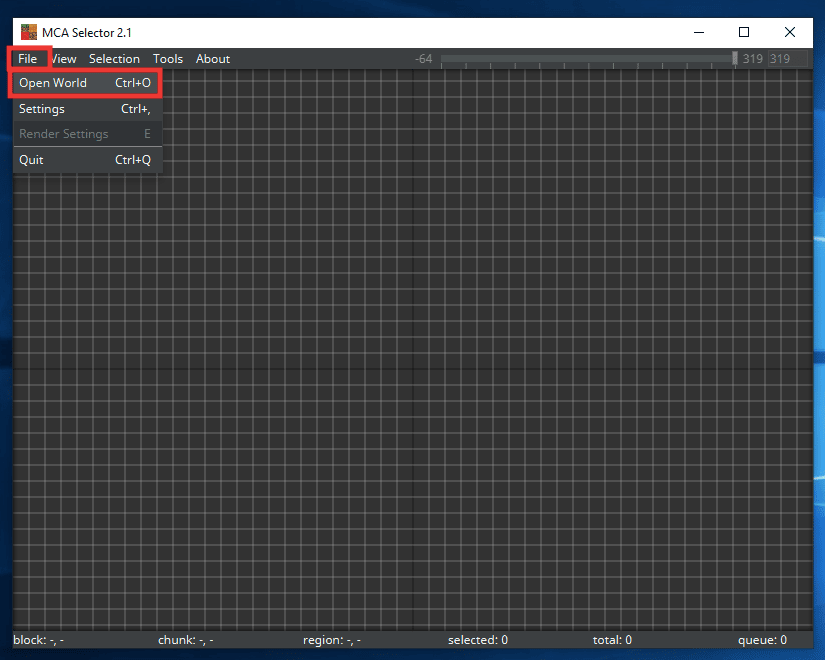
5. Ви перейдете до вікна файлів даних програми Minecraft. Виберіть регіон, який потрібно скинути. Потім натисніть “Вибрати папку”.
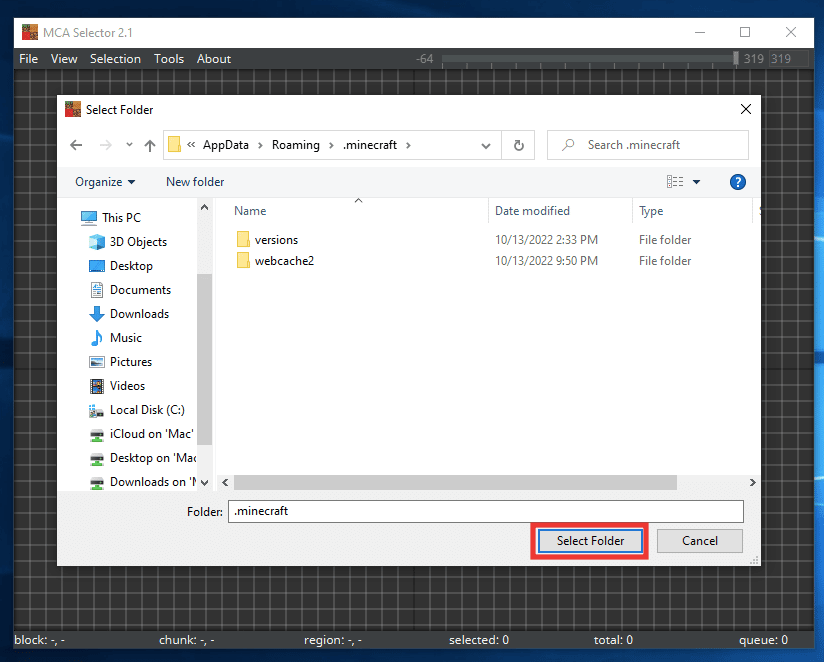
6. Тепер ви побачите всю карту свого світу. Виберіть регіон, який ви хочете скинути, клацнувши по сітці, потім натисніть “Вибір” і “Видалити вибрані фрагменти”.
Примітка: Завжди створюйте резервні копії файлів світу, перш ніж вносити будь-які зміни, оскільки це призведе до видалення деяких ваших творінь у вибраному регіоні.
7. Нарешті натисніть “OK”.
Після цього ви побачите, що вибрані сітки стануть чорними. Під час наступного запуску світу, він автоматично відновиться.
Спосіб 8: Встановіть високопродуктивну графіку для Minecraft
Цей метод не має прямого відношення до помилок фрагментів, але іноді може впливати на візуальні ефекти ігор через брак графічних ресурсів. Налаштуйте високу продуктивність графіки для Minecraft через вбудовані налаштування Windows. Виконайте наступні кроки, щоб виправити помилки фрагментів у Minecraft:
1. Перейдіть до налаштувань системи.

2. Перейдіть на вкладку “Дисплей”, прокрутіть донизу та натисніть “Налаштування графіки”.
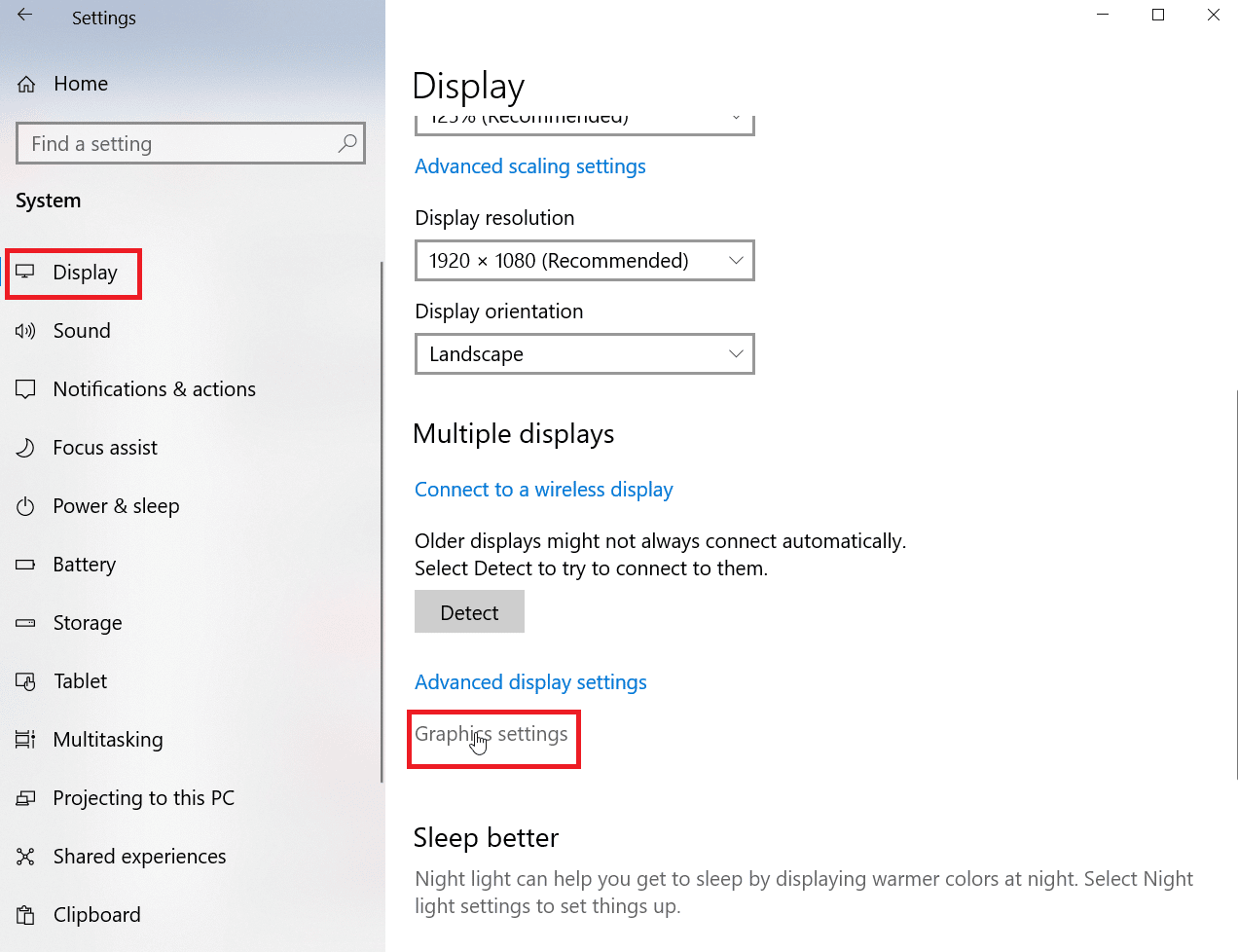
3. У спадному меню “Виберіть програму для встановлення параметрів” оберіть “Програма Microsoft Store”.
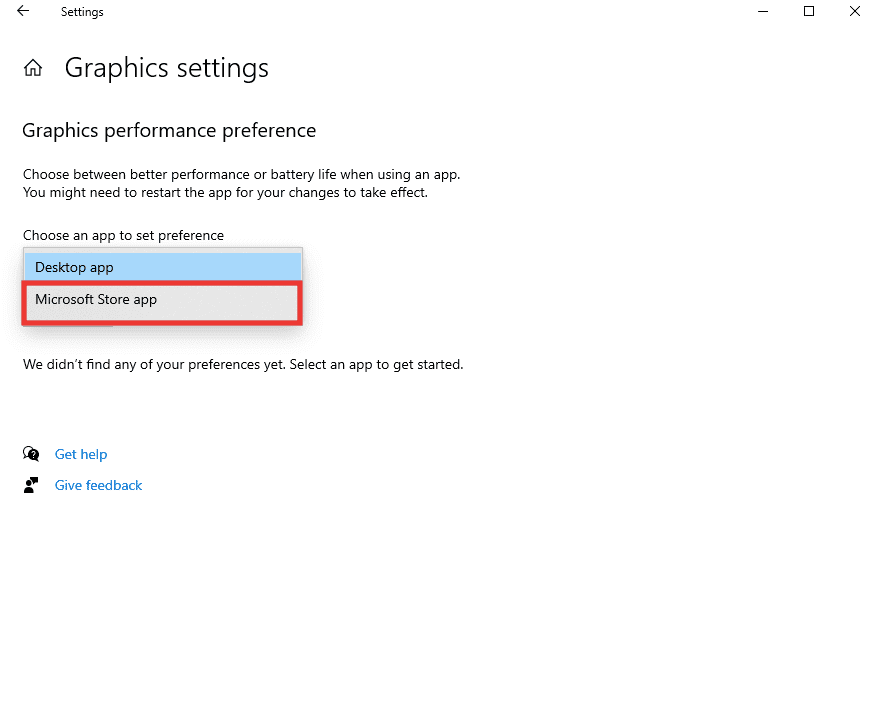
4. Натисніть “Вибрати програму”.
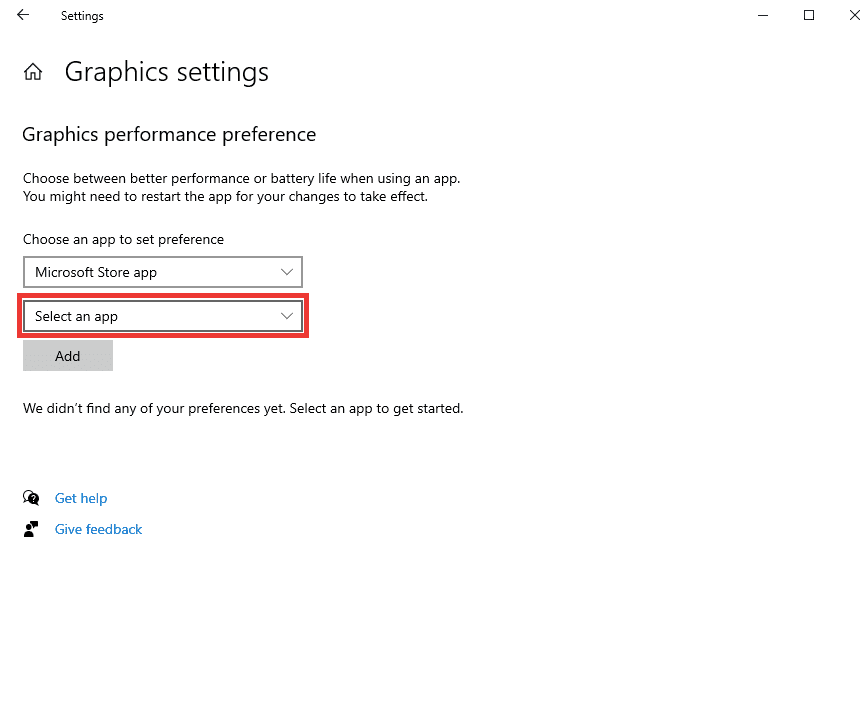
5. Виберіть Minecraft.
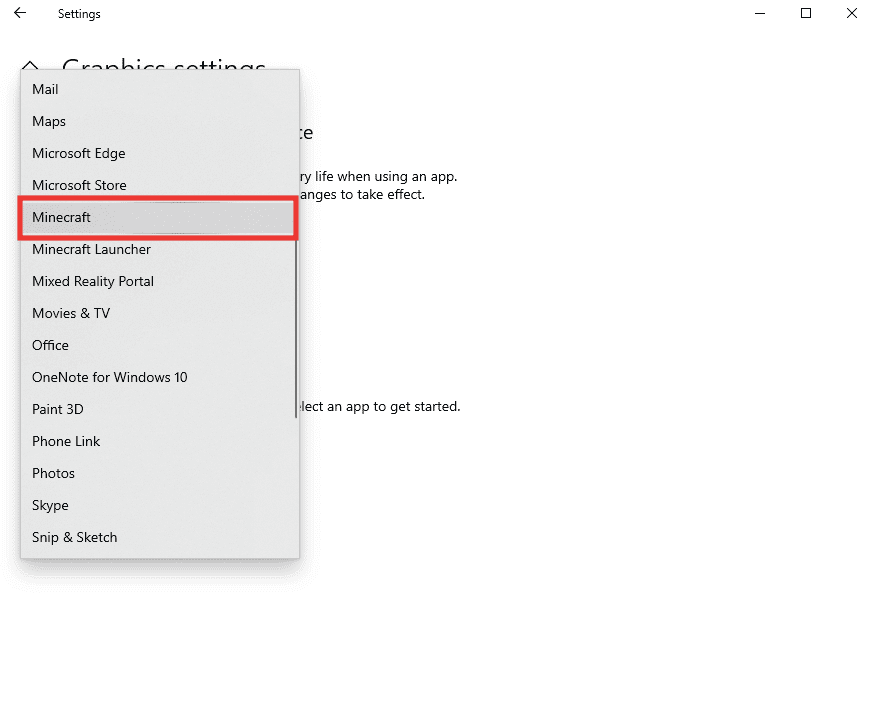
6. Натисніть “Додати”, а потім “Параметри”.
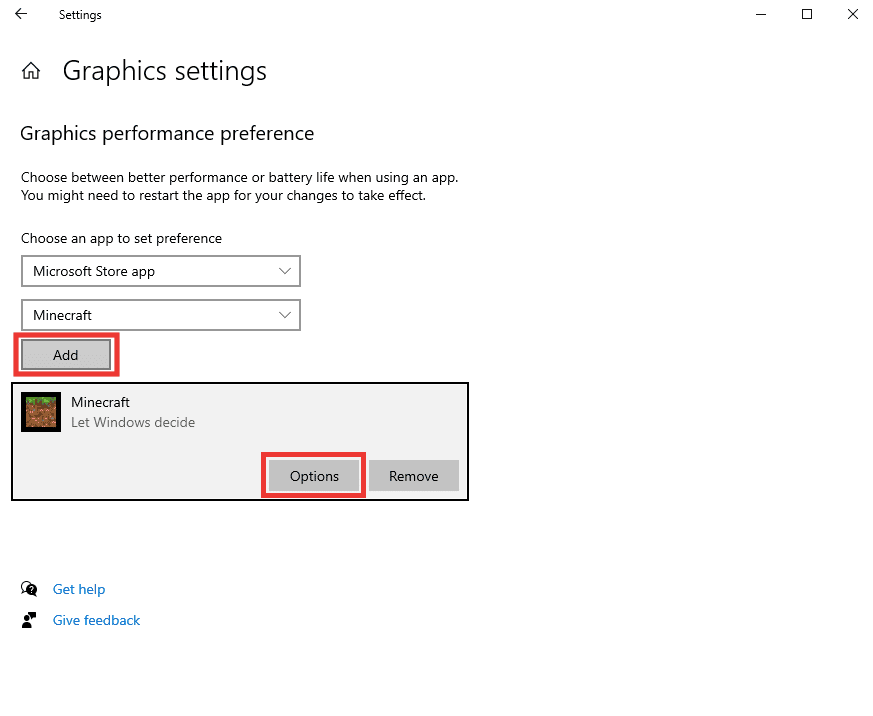
7. Виберіть параметр “Висока продуктивність” і натисніть “Зберегти”.
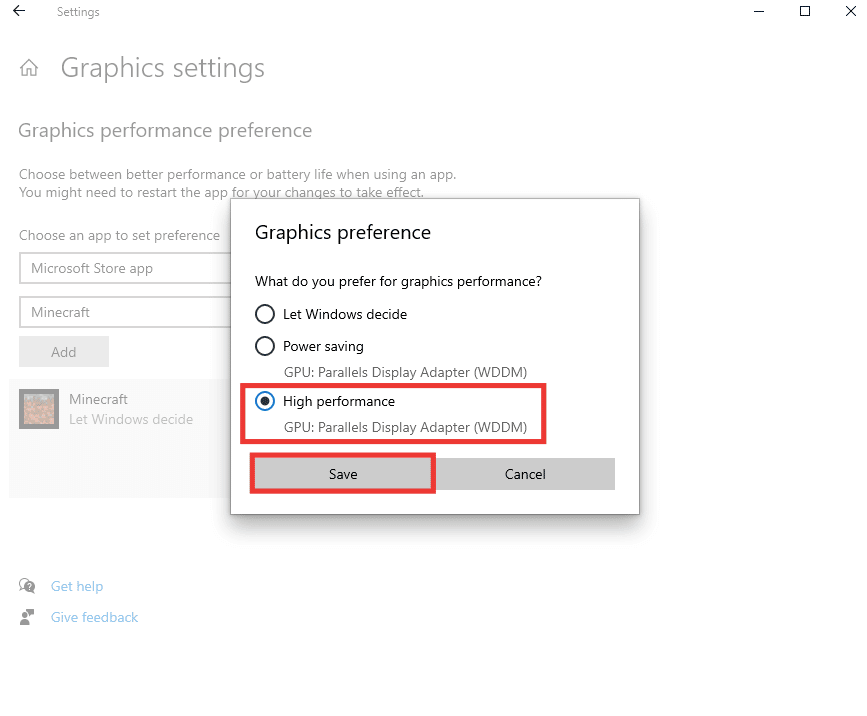
8. Під час гри у налаштуваннях батареї також краще обирати “Найкращу продуктивність”. Клацніть на значок батареї та перемістіть повзунок у бік “Найкраща продуктивність”.
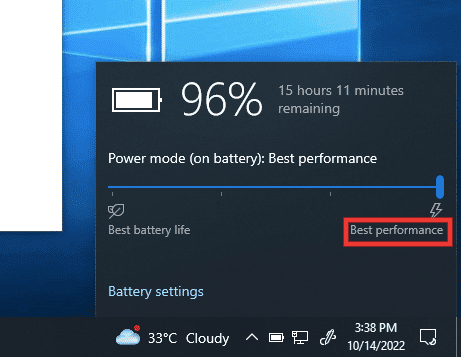
Спосіб 9: Перевстановіть Minecraft
Якщо ви спробували всі методи, але все ще не можете виправити помилки фрагментів у Minecraft, можливо, сталася помилка або файли програми Minecraft були пошкоджені. У такому випадку, ваш останній варіант – повністю видалити Minecraft та перевстановити його з Microsoft Store. Або ж ви можете завантажити гру з Minecraft Launcher. Виконайте наступні дії:
1. Натисніть клавішу Windows, введіть “Програми та функції” та натисніть “Відкрити”.
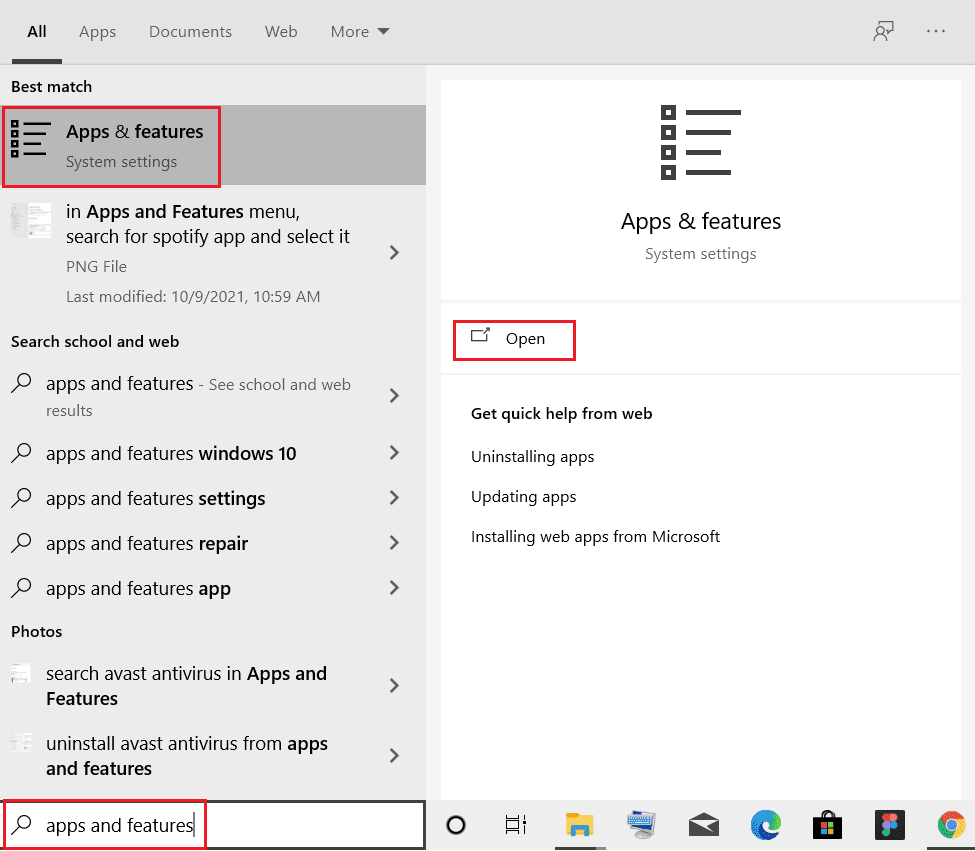
2. Прокрутіть вниз, виберіть Minecraft і натисніть “Видалити”.
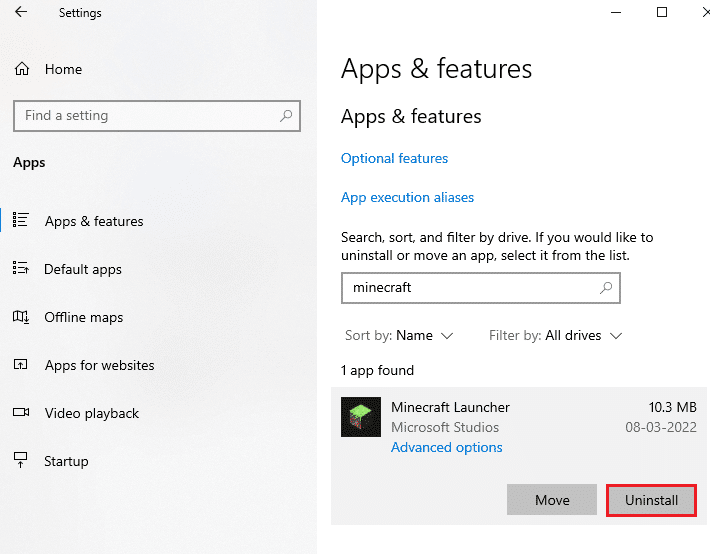
3. Знову натисніть “Видалити”, щоб підтвердити дію, та перезавантажте комп’ютер після видалення Minecraft.
4. Перейдіть на офіційний сайт завантаження Minecraft.
5. У розділі “ПОТРІБНА ІНША ВІДПОВІДНІСТЬ?” натисніть “Завантажити для Windows 7/8”, як показано.
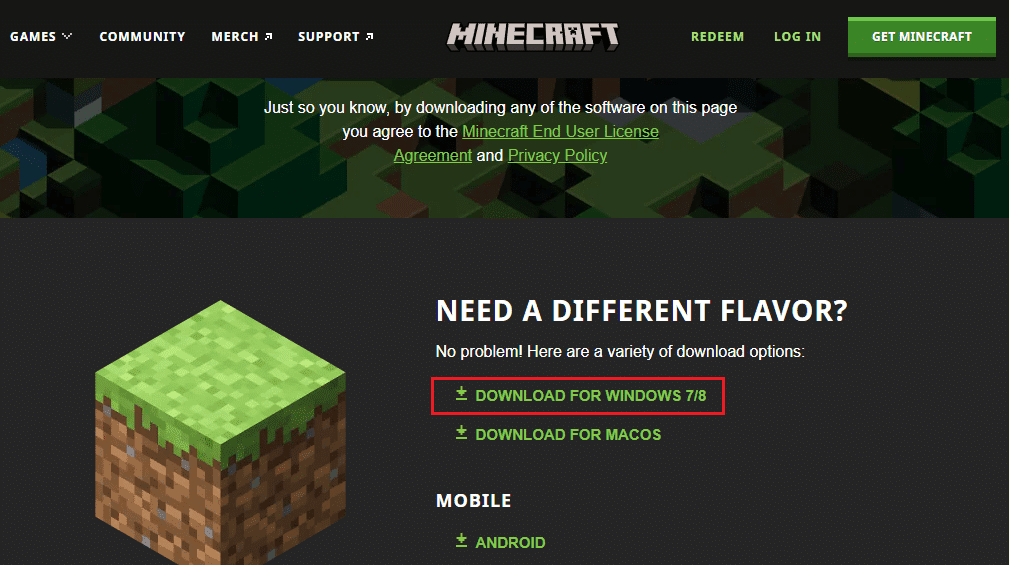
6. Запустіть файл встановлення для встановлення програми.
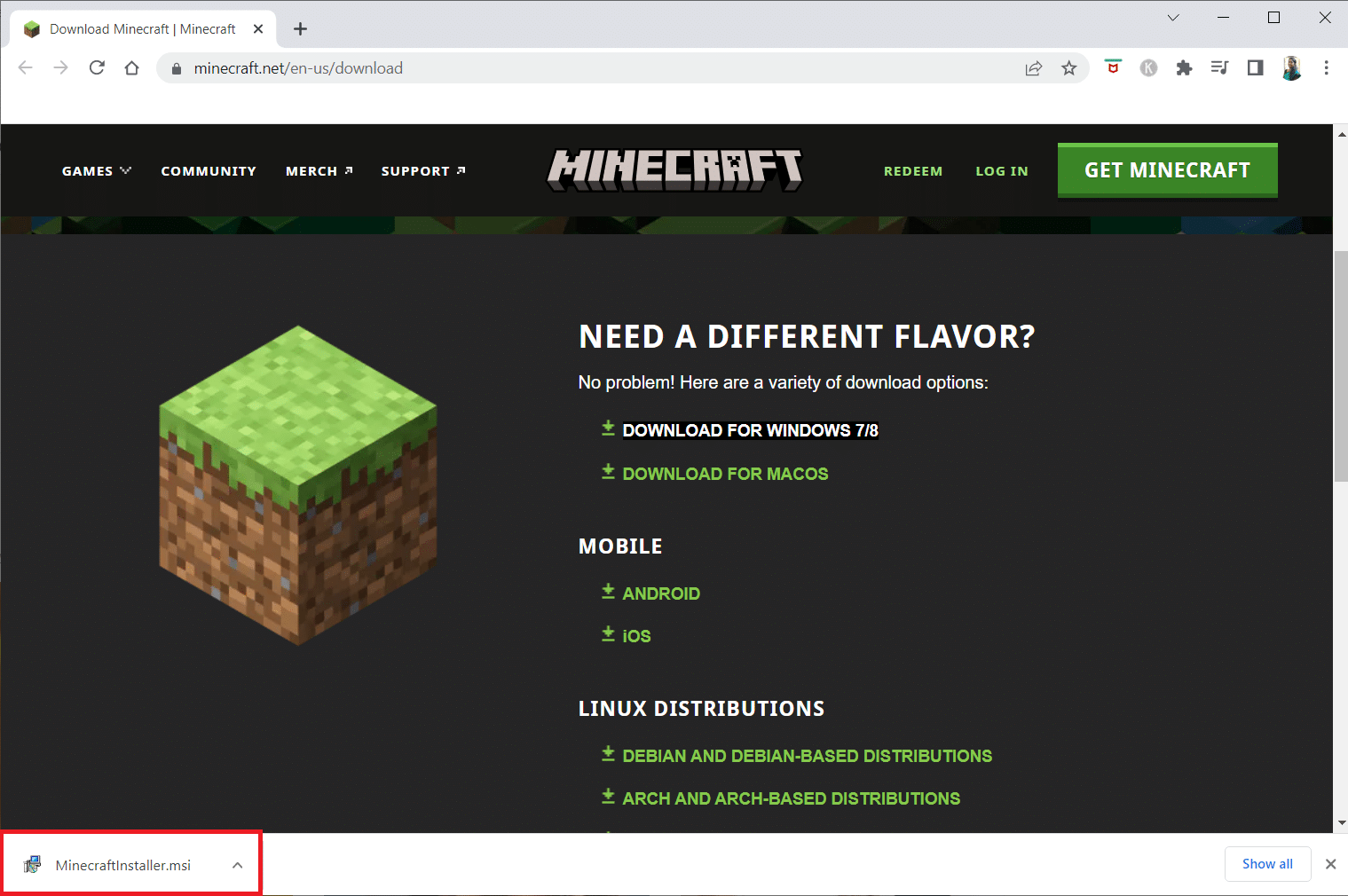
7. Натисніть кнопку “Далі” у вікні налаштування Microsoft Launcher.
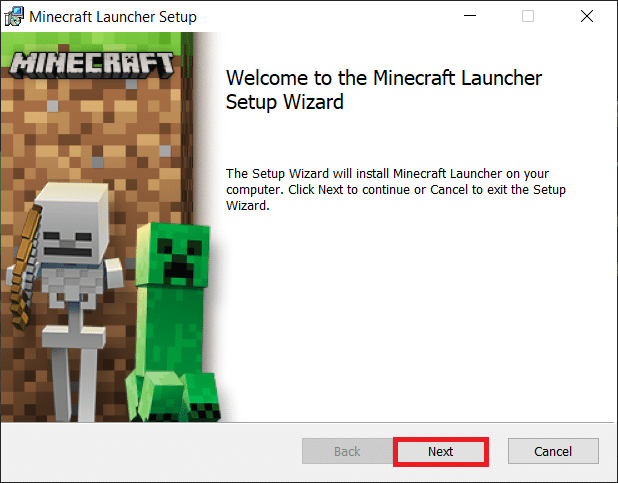
8. Знову натисніть кнопку “Далі” після вибору папки призначення.
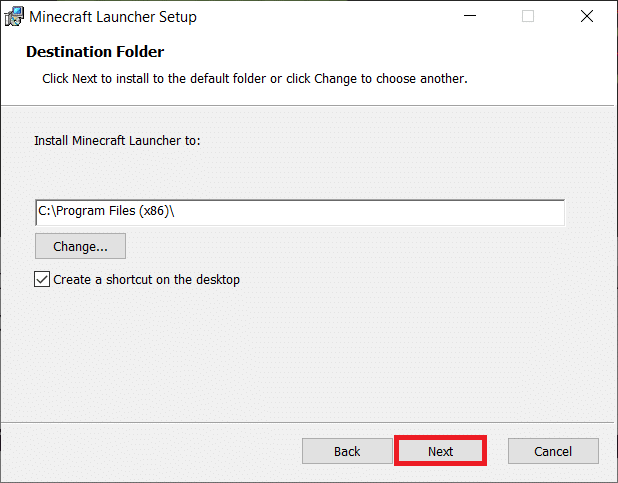
9. Нарешті натисніть кнопку “Встановити”.
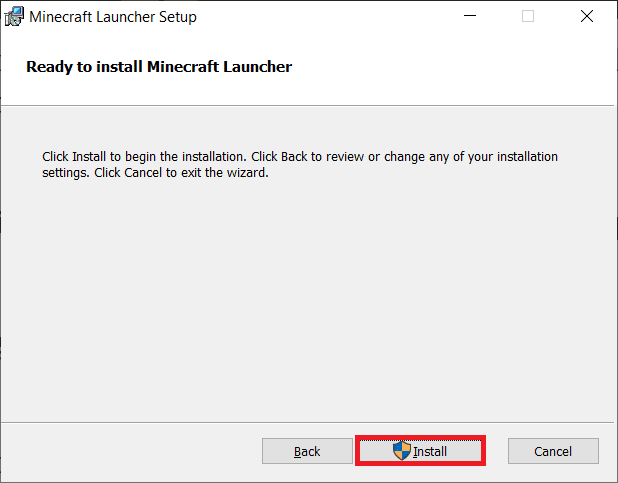
Часті питання (FAQ)
Q. Який пристрій найкраще підходить для гри в Minecraft?
A. Minecraft – це мультиплатформна гра, в яку можна грати практично на будь-якому пристрої, включаючи ПК, смартфони та планшети на Android та iOS, а також ігрові консолі. Найкращою платформою для гри в Minecraft є ПК з підтримкою миші та клавіатури. Для портативного варіанту ідеально підійде iPad, який пропонує хорошу частоту кадрів, сенсорну підтримку та великий дисплей.
Q. Чи доступний Minecraft у VR?
A. Офіційно у версію Minecraft Bedrock можна грати у віртуальній реальності. Її можна запустити на більшості VR пристроїв, таких як Oculus, Amazon Fire та Play Station, а також на Windows 10. Перейдіть за посиланням Minecraft у віртуальній реальності, щоб отримати більше інформації.
***
Сподіваємося, що ця інструкція була для вас корисною, і ви змогли знайти відповіді на запитання щодо того, як часто трапляються помилки блоків у Minecraft та як їх виправити. Повідомте нам, який метод спрацював для вас найкраще. Якщо у вас є запитання чи пропозиції, залишайте їх у розділі коментарів.